Hogyan telepítsük a Wi-Fi hálózat jelszavát a TP-Link TL-WR841N útválasztóhoz

- 2248
- 577
- Takács Tamás Csaba
Hello barátok! Valószínűleg fáradt vagyok tőled az útválasztóimmal és a konfigurációmmal :), de ez mégis hasznos, és az útválasztó TP-link TL-WR841n felállításáról szóló cikk gyakran az emberek, akiket érdekel a kérdés, akiket érdekel a kérdés, Hogyan kell telepíteni vagy megváltoztatni a Wi-Fi hálózat jelszavát. Úgy döntöttem, hogy egy külön cikkben írok, hogyan kell elhelyezni, vagy megváltoztatom a jelszót egy útválasztó tp-link tl-wr841n példájával. Úgy gondolom, hogy a TP-Link márka minden útválasztójának ez az eljárás nem különbözik egymástól.

Egy kis elmélet 🙂, ha felveszed ezen az oldalon, akkor azt gondolom, hogy már tudja, miért telepíti a jelszót a Wi-Fi-re. Természetesen hagyhatja, hogy a hálózatot ne védjék, de nem vagyunk jótékonysági szervezetek, amelyek az internetünket eloszthatjuk azoknak a szomszédoknak, akik még nem telepítettek egy Wi-Fi útválasztót.
Mondd meg, de az internet korlátlan, ez nem kár. Tehát ez van, de az idő múlásával valaki határozottan csatlakozik a nem védett hálózatához, és az internetkapcsolat sebessége szenved ettől, egy extra terhelés jelenik meg. Szükséged van rá?
Ezért azt javaslom, hogy tegye a jelszót a hálózatra, még a Wi-Fi útválasztó beállításának folyamatában is. Érdemes emlékezni arra is, hogy a jelszava feltörheti a gonosz szomszéd hackert, még a sport iránti érdeklődés kedvéért is :) Ezért, ha néhány furcsaságot észlel az internet munkájában, vagy akár a megelőzés miatt, akkor nem lenne rossz. Változtassa meg a jelszót a Wi-Fi hálózaton. Mit fogunk most csinálni.
Hogyan kell telepíteni, vagy módosítani a jelszót a Wi-Fi hálózatra?
Valójában semmi sem nehéz, csak be kell lépnie az útválasztó beállításaiba és a megfelelő lapon, módosítania vagy jelszót kell beállítania.
Ahhoz, hogy a Wi-Fi útválasztó beállításaihoz forduljon, hálózati kábelen keresztül kell csatlakoztatni a számítógéphez, hozzáférhet a Wi-Fi-hez, de jobb, ha konfigurálja a kábelt. Írja be az útválasztó címét a böngésző címsorába. Ez általában 192.168.0.1, vagy 192.168.1.1. Nekem 192 van.168.1.1 Működik. Megjelenik egy ablak, amelybe be kell írnia a felhasználónevet és a jelszót az útválasztó beállításainak eléréséhez. Ha még nem változtatta meg őket, akkor alapértelmezés szerint az adminisztrátor és az admin. Írja be őket, és kattintson a "Küldés" gombra.
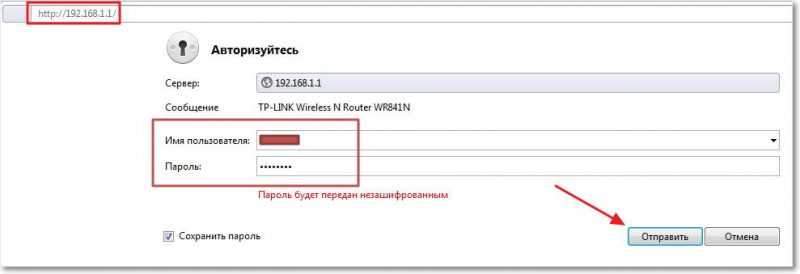
Azonnal nyíljon meg a "vezeték nélküli" bal oldalon, és lépjen a "Vezeték nélküli biztonság" fülre. Érdekelünk a WPA/WPA2 védelme, tehát ezt az elemet jelöljük, az alábbiak szerint beállítjuk a beállításokat, mint az alábbi képernyőképen, és ellentétes a „PSK jelszó”:. Gyere fel egy jó és hosszú jelszót, nem 123 -at ... Miután feltette és leírta mindent, kattintson a Mentés elemre.
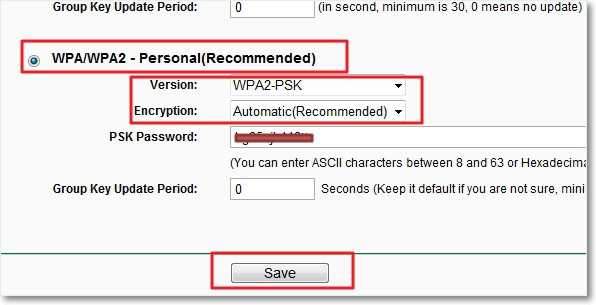
Megjelenik egy ablak, amelyben az útválasztó tájékoztatja őt arról, hogy újra kell indítania, kattintson az „OK” gombra.

Ugyanazon az oldalon egy piros felirat jelenik meg, kattintson a Kék linkre, a „Kattintson ide” című feliratban, az útválasztó újraindítása.

Az újraindítás után egy új jelszó érvényes lesz. Ha már van jelszava egy otthoni Wi-Fi hálózathoz, és meg akarja változtatni, akkor csak dörzsölje meg a régi, és írjon le egy új jelszót. Ne felejtsd el leírni a jelszót valahol, és ne veszítsd el azt a kis darab papírt :). Nos, ha van valami, olvassa el a cikket arról, hogyan lehet megtudni a jelszót a Wi-Fi hálózatból.
Fontos! A jelszó vagy a biztonsági/titkosítás típusa megváltoztatása után minden olyan eszközön, amely korábban csatlakozott az útválasztóhoz, törölje a kapcsolatot, és újra csatlakoztassa az új jelszót. Ellenkező esetben problémák merülhetnek fel a vezeték nélküli kapcsolat működésében. Itt található egy részletes utasítás a kapcsolat törlésére a számítógépen https: // f1comp.Ru/Internet/Kak-udalit-besprovodnoe-setevoe-soodinenie-i-podklyuchitsya-zanovo-k-k-fi-fi.
Biztonsági célokra is lehetséges, kapcsolja be a szűrőt a MAC címeken, erről és a kiegészítő védelem egyéb módszereiről? Alapvető és hatékony tippek. De ez már akkor van, ha nagyon sok szomszéd van az internet nélkül és a számítógépes oktatással :), és van elég jelszó. Sok szerencsét, és vigyázzon az internetére 🙂
- « Kijivstar otthoni internet az én véleményem
- Hogyan lehet csatlakoztatni egy szokásos (álló) számítógépet a Wi-Fi-hez »

